آموزش تعریف فضای S3 در Jetbackup در ۲ گام ساده و سریع
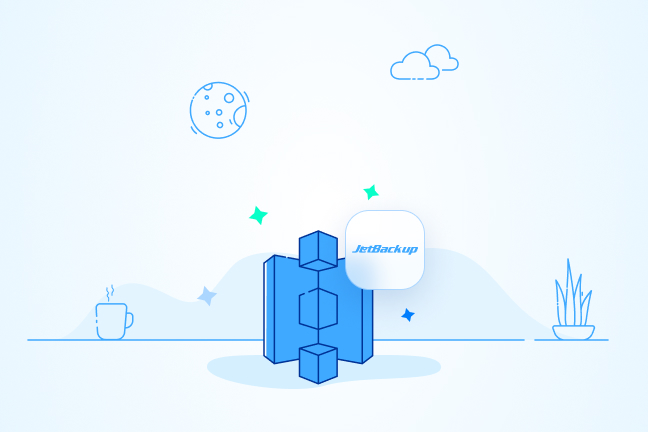
[ad_1]
تعریف فضای S3 در Jetbackup گامی اساسی در پشتیبانگیری از وبسایت در سی پنل است. Jetbackup نیز افزونه کاربردی برای این کار محسوب میشود که البته برای استفاده نیاز به لایسنس دارد. بهطورکلی اگر بتوانید فایلهای بکاپ خود را در فضایی امن و مطمئن مثلِ فضای ابری S3 آمازون ذخیره کنید، محدودیتهای فضای ذخیرهسازی شما از بین میرود و بسیاری از مشکلات مرتبط با آن نیز حل میشود. در این مطلب از آموزش سرویس های میزبانی بلاگ پارس پک میخواهیم ببینیم که چگونه جت بکاپ را در سی پنل به فضای S3 متصل کنیم. اگر میخواهید از Jetbackup برای پشتیبانگیری از دادههایتان در کنترل پنل سی پنل و ذخیرهسازی آنها در فضای ابری S3 پارسپک استفاده کنید، این مطلب را تا انتها بخوانید.
مزایای استفاده از فضای S3 در Jetbackup
قبل از اینکه بخواهیم نحوه تعریف فضای S3 در Jetbackup را بررسی کنیم، بهتر است با مزایای استفاده از این فضای ابری برای ذخیرهسازی فایلهای بکاپ آشنا شوید. S3 یک پروتکل ارتباطی است که امکان ذخیرهسازی دادهها در فضای ابری را فراهم میکند. شرکت آمازون اولین ارائهدهنده این پروتکل بود و فضای ذخیرهسازی خود را با نام Amazon S3 ارائه کرد. اما امروزه، بسیاری از ارائهدهندگان خدمات ابری مانند پارس پک از پروتکل S3 پشتیبانی میکنند. شما میتوانید با خرید فضای ابری پارسپک از سرویس ذخیرهسازی ابری S3 برای نگهداری و ذخیرهسازی فایلهای بکاپ تهیه شده توسط Jetbackup استفاده کنید.
شرکت آمازون با ارائهی سرویس ذخیرهسازی S3، علاوه بر پروتکل ارتباطی، به ارائهی خدمات ابری خود نیز پرداخته است. این سرویس با ارائهی روشهای متنوع ذخیرهسازی، قابلیت مقیاسپذیری بالا، هزینهی مقرونبهصرفه و امنیت و انعطافپذیری فراوان، توانسته است محبوبیت زیادی در بین کاربران کسب کند.
غول فناوری آمازون، پشتوانهی سرویس S3 است. این مسئله، اطمینان خاطر میدهد که با یک سیستم فوقالعاده پایدار کار میکنید. نرخ پایداری این سرویس ۹۹.۹۹ درصد است. این یعنی، تقریباً محال است که دادهای را در این فضای ابری ذخیره کنید و حتی بعد از گذشت چندین سال، به هر دلیل آن را از دست بدهید.
دلایل متعددی برای استفاده از سرویس بکاپگیری Jetbackup وجود دارد که در این مقاله بهصورت خلاصه به آنها اشاره شد. در ادامه، نحوه تعریف فضای S3 در Jetbackup را بهصورت گامبهگام توضیح خواهیم داد.

نحوه تعریف فضای S3 در Jetbackup با دو گام ساده
تعریف فضای S3 در جت بکاپ کار چندان سختی نیست؛ کافی است مراحل زیر را به ترتیب انجام دهید تا بتوانید از این فضا استفاده کنید:
گام اول: پیشنیازهای راه اندازی جت بکاپ برای فضای S3
برای استفاده از سرویس S3، ابتدا پلاگین آن را روی کنترل پنل سی پنل خود نصب و فعال کنید. سپس یک فضای باکت (Bucket) تهیه و آن را فعال کنید. برای این کار میتوانید از فضای باکت پارس پک استفاده کنید. همین دو کار کافی است تا بتوانید به مرحلهی بعدی نحوه تعریف فضای S3 در Jetbackup برویم.
گام دوم: ایجاد کلید دسترسی (Access Key) و ذخیره آن
برای اتصال به S3، ابتدا باید یک کلید دسترسی (Access Key) جدید و همچنین یک کلید مخفی (Secret Key) ایجاد و کلیدهای ساخته شده را ذخیره کنید. توجه داشته باشید که Access Key و Secret Key پس از خرید فضای ابری پارسپک و استفاده از باکتهای آن به شما ارائه میشود. در شکل زیر نمونهای از تنظیمات Jetbackup برای اتصال به S3 در این مورد بهخصوص نشان داده شده است:
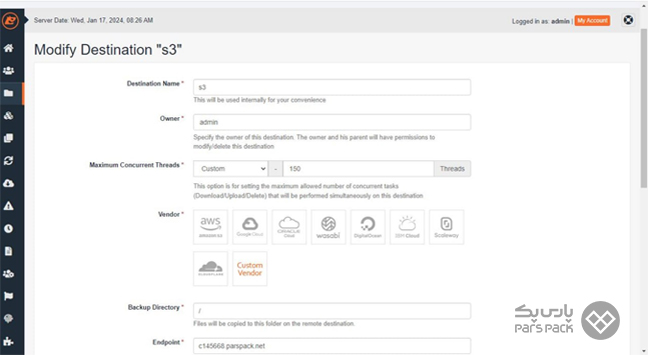
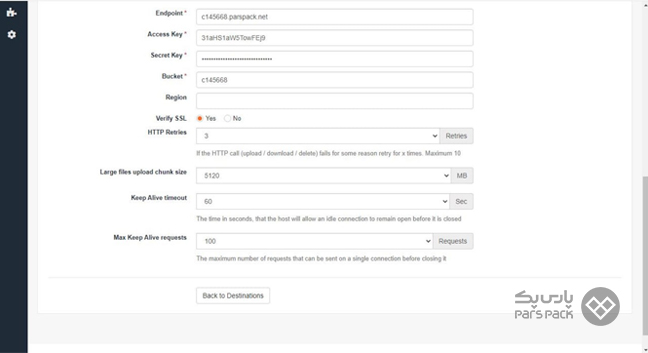
در ادامه، توضیحاتی در مورد نحوهی پر کردن اطلاعات مهم در این صفحه ارائه میشود:
۱. Destination Name
در این بخش، برای راحتی کار خود، یک نام منحصربهفرد برای مقصد (Destination Name) انتخاب کنید. این نام فقط در داخل سیستم استفاده خواهد شد.
۲. Owner
حالا باید مالک (Owner) مقصد (Destination) را مشخص کنید. تعریف این فیلد یکی از مهمترین مراحل برای تعریف فضای S3 در Jetbackup است. دلیلش این است که به Owner و حسابهای والدش اجازه میدهد تا Destination را تغییر دهند یا حذف کنند. البته Owner باید مجوز Can Manage Destination را داشته باشد. این مجوز را میتوانید در بخش Permission تنظیم کنید.
۳. Maximum Concurrent Threads
در این بخش از تعریف فضای S3 در Jetbackup میتوانید حداکثر تعداد رشتههایی (Thread) را که Destination برای درخواستهای آپلود، دانلود، دریافت و حذف استفاده میکند، مشخص کنید. این تعداد Threadها بهصورت مساوی بین تعداد کارهای همزمان (Concurrent Tasks) که برای بکاپگیری، بازیابی یا بارگیری اطلاعات تنظیم شدهاند، تقسیم میشوند.
یک مثال ساده میتواند به درک بهتر این مفهوم کمک کند. فرض کنید صاحب یک کافیشاپ هستید و برای انجام کارهای مختلف، از جمله سفارشگیری، تهیهی نوشیدنی و سرو آنها، پرسنلهایی دارید.
Threadها، مثلِ پرسنل کافیشاپ، میتوانند بر اساس حجم کار، فعال یا غیرفعال شوند. در تعریف فضای S3 در جت بکاپ نیز، شما میتوانید تعیین کنید که چند Thread تسکهای شما را انجام دهند.
فرض کنید کار یکی از پرسنل تمام شده است. حالا میتوانید به او بگویید که کار دیگری را شروع کند. این موضوع در تنظیمات Jetbackup برای اتصال به S3 هم وجود دارد. به محض اینکه تسک یک Thread تمام میشود، میتوانید تنظیمات را تغییر دهید تا Thread به سراغ تسک دیگری برود.
میبینید؟ پیکربندی تنظیمات جت بکاپ برای اتصال به فضای S3، اگرچه مفاهیمِ به ظاهر پیچیدهای دارد، اما واقعیت این است که درکِ این مفاهیم، بسیار ساده است.
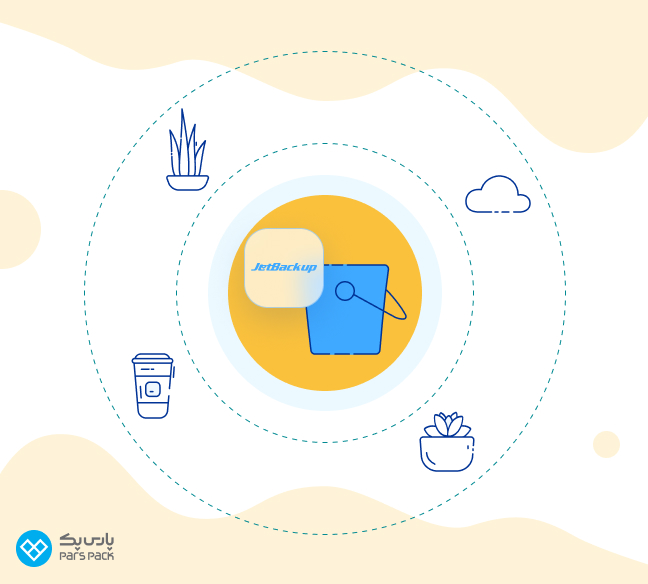
۴. Vendor
در این قسمت باید تعیین کنید که از کدام سرویسدهنده (Vendor) معتبر برای ذخیرهسازی دادههای خود در فضای S3 استفاده میکنید. درست مثلِ وقتی که میخواهید از یک کافیشاپ، یک شات قهوه اسپرسو را برای مشتریتان ارسال کنید. برای این کار، میتوانید از یک پیک موتوری یا سرویس اسنپفود استفاده کنید. در اینجا هم برای اتصال Jetbackup به S3، میتوانید از سرویسهای زیر استفاده کنید. این سرویسها بهطور کامل با تکنولوژیِ S3 سازگار هستند:
- Wasabi
- Scaleway
- 10M Cloud
- Amazon S3
- DigitalOcean
- Google Cloud
- ORACLE Cloud
البته شما میتوانید از گزینهی Custom Vendor هم استفاده کنید. استفاده از این گزینه وقتی برای تنظیمات Jetbackup برای اتصال به S3 کاربردی است که Vendor شما در بین این لیست نباشد. در نظر داشته باشید که Vendor سفارشی شما باید بهصورت کامل با S3 سازگار باشد. اگر میخواهید از سرویس باکت پارس پک استفاده کنید، حتماً باید این گزینه را روی Custom Vendor قرار دهید.
۵. Backup Directory
فایلهای بکاپ را کجا میخواهید بگذارید؟ محل ذخیرهسازی فایلهای بکاپ در فضای باکت یکی از نکات مهمی است که باید در هنگام تعریف فضای S3 در Jetbackup به آن توجه کنید. نکته مهم در هنگام تعیین مسیر پشتیبانگیری، استفاده از مسیر مطلق است. این مسیر باید منحصربهفرد باشد و در هیچ پیکربندی دیگری استفاده نشده باشد. اگر از یک دایرکتوری استفاده کنید که قبلاً برای یک Destination دیگر Jetbackup استفاده شده است، فقط میتوانید از آن به عنوان یک دایرکتوری فقط خواندنی (Read Only) استفاده کنید. علامت «/» نشاندهنده فضای باکت شما است. علامت «/» نشاندهنده فضای باکت شما است. برای ذخیره فایلهای بکاپ در مسیر Backup فضای باکت میتوانید از عبارت «/backup» استفاده کنید.
در فرایند معرفی این مسیرِ مطلق هم باید توجه داشته باشید که این مسیر حتماً باید داخلِ علامتِ دابل کوتیشن (“”) قرار بگیرد. در ادامه نمونهای از این کار را مشاهده میکنید:
“/PATH/TO/FOLDER”
۶. Access/Secret Key Pair
هر Destination S3 دارای یک کلید دسترسی (Access Key) و کلید امنیتی (Secret Key) است که باید در تعریف فضای S3 در جت بکاپ مشخص شوند. یادتان هست که در گام چهارم، Vendor که از آن استفاده میکنید را انتخاب کردید؟ هر یک از این Vendorها، رویهی خاصی را برای تولید این جفت کلیدها دارند که نحوهی تولیدشان را باید از Document همان Vendor بخوانید. برای راحتیتان، در ادامه لینک مربوط به داکیومنت هر یک از Vendorها را هم آوردهایم:
https://docs.aws.amazon.com/IAM/latest/UserGuide/id_credentials_access-keys.html#Using_CreateAccessKey
https://developers.cloudflare.com/r2/api/s3/tokens/
- Digital Ocean Object Storage
https://www.digitalocean.com/community/tutorials/how-to-create-a-digitalocean-space-and-api-key#creating-an-access-key
https://cloud.google.com/storage/docs/authentication/managing-hmackeys
https://cloud.ibm.com/docs/cloud-object-storage?topic=cloud-object-storage-service-credentials
- ORACLE Cloud Object Storage
https://cloud.ibm.com/docs/cloud-object-storage?topic=cloud-object-storage-service-credentials
https://www.scaleway.com/en/docs/generate-api-keys/?_ga=2.19892856.1943582136.1607038977-169568399.1602542774
https://wasabi-support.zendesk.com/hc/en-us/articles/360019677192-Creating-a-Wasabi-API-Access-Key-Set
۷. Region
بعد از تعریف فضای S3 در Jetbackup و یک Destination برای آن، حالا باید Region (منطقه) را هم انتخاب کنید. خوشبختانه Jetbackup بر اساس Destination تعریف شده، فهرستی از Regionهای شناخته شده خود را به شما معرفی میکند. اگر گزینهی Custom Vendor را انتخاب کرده باشید، در این قسمت باید Region را بهصورت دستی وارد کنید. اما فارغ از این مسئله، همیشه پیشنهاد میشود که شما منطقهای را انتخاب کنید که به سرورتان نزدیک باشد. این مسئله کمک میکند تا دادههای شما با سرعت بیشتری روی فضای ابری S3 ذخیره شوند. در فرایند تعریف فضای S3 در جت بکاپ از طریق کنترل پنل سی پنل سرور پارس پک بخش Region را خالی بگذارید.

۸. HTTP Retries
برخی اوقات، Destination در ارتباط با پروتکل HTTP دچار خطا میشود. در این موارد، تلاش دوباره برای برقراری ارتباط میتواند مشکل را برطرف کند. این گزینه، تعداد دفعات تکرار این تلاش را کنترل میکند. مقدارِ پیشفرضِ آن ۳ بار است که بهنظر مقدار منطقی میرسد. اگر این مقدار را بیشتر کنید، ممکن است زمانی که برای بکاپگیری صرف میشود هم افزایش پیدا کند؛ بهخصوص زمانیکه به هزاران دلیل، ممکن است این ارتباط با مشکل مواجه شود.
هر آنچه باید درباره مزایا، کاربردها و انواع فضای ابری بدانید را در مقاله زیر بخوانید.
فضای ابری چیست؟
۹. Large files upload chunk size
مسئله زمانی آغاز میشود که متوجه میشوید همهی فایلهایی که میخواهید از آنها نسخه پشتیبان تهیه کنید، کوچک نیستند. در واقع، بسیاری از فایلها بزرگ و حجیم هستند، بهویژه فایلهای رسانهای مانند فیلمها، عکسها و موسیقی. این مسئله زمانی تشدید میشود که سایت شما مدتی است که کار میکند و اطلاعات زیادی در آن ذخیره شده است. این گزینه به شما کمک میکند تا فایلهای حجیم را به چند قسمت تقسیم کنید تا آپلود آنها روی فضای ابری، سادهتر شود؛ مثلِ کاری که IDM در دانلود فایلهای حجیم انجام میدهد. آمازون به این روش، «بارگذاری چند بخشی» میگوید.
اینکه مقدار پیشفرض این بخش را در روند تعریف فضای S3 در جت بکاپ روی چه مقداری بگذارید، به عوامل مختلفی بستگی دارد؛ از سرعت اینترنت گرفته تا سرعت سرور یا هاست و … مقدار پیشفرضِ این فاکتور، حدود ۵ گیگابایت است. پیشنهاد میشود ابتدا این مقدار را بهعنوان مقدار پیشفرض تنظیم کنید و آن را تست کنید. درصورتیکه در بکاپگیری فایلهای حجیم، به مشکل برخورد کردید، میتوانید مقدار آن را کاهش دهید.
بکاپگیری آسان با جتبکاپ و فضای ابری S3 پارس پک
Jetbackup یک افزونه پشتیبانگیری آنلاین امن و قدرتمند است که به شما امکان میدهد از حساب cPanel، وبسایت، فایلها و فولدرهای خود نسخه پشتیبان تهیه کنید. اگر میخواهید از فایلهایتان نسخه پشتیبان تهیه کنید و آنها را در فضای ابری پارسپک ذخیره کنید، Jetbackup میتواند این کار را برای شما آسانتر کند. این افزونه به شما کمک میکند با سرعت و امنیت بالا از فایلهای خود نسخه پشتیبان تهیه کرده و آنها را در فضای باکت S3 پارسپک ذخیره کنید. برای آشنایی با قابلیتهای سرویس فضای ابری پارسپک به صفحه زیر مراجعه کنید.
جمعبندی
نحوه تعریف فضای S3 در Jetbackup ممکن است برای برخی از کاربران دشوار باشد، به خصوص برای کسانی که از مزایای فضای ابری S3 و قدرت Jetbackup آگاه هستند. اگر شما هم از آن دسته افرادی هستید که میخواهید بهسادگی و در دو گام نحوه اتصال جت بکاپ به S3 را یاد بگیرید، این مطلب از بلاگ پارس پک را از دست ندهید. در این مطلب، همه چیز را بهطور کامل و جامع توضیح دادهایم تا دیگر نیازی به هیچ منبع دیگری نداشته باشید. درصورتیکه سوال یا مشکلی در مورد تعریف فضای S3 در Jetbackup دارید، در بخش دیدگاهها نظراتتان را برای ما بفرستید تا بهسرعت به آنها پاسخ دهیم.
سؤالات متداول
۱. نحوه تعریف فضای S3 در Jetbackup چطور است؟
برای تعریف فضای S3 در Jetbackup، باید دو مرحله را طی کنید:
- نصب پلاگین S3 و ایجاد Bucket
- تنظیم Jetbackup برای اتصال به فضای S3
۲. آیا S3، پلن رایگان هم دارد؟
بله، با استفاده از AWS Free Usage Tier میتوانید کار خود را با فضای ابری S3 بهصورت رایگان شروع کنید. در نظر داشته باشید که این پلن محدودیتهایی نیز دارد. برای مثال، نمیتوانید از منطقهی AWS GovCloud در این طرح استفاده کنید.
[ad_2]
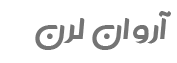









دیدگاهتان را بنویسید